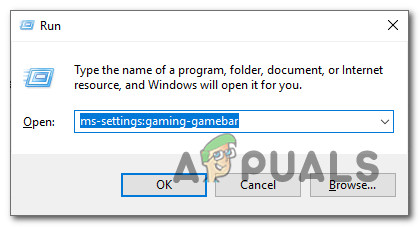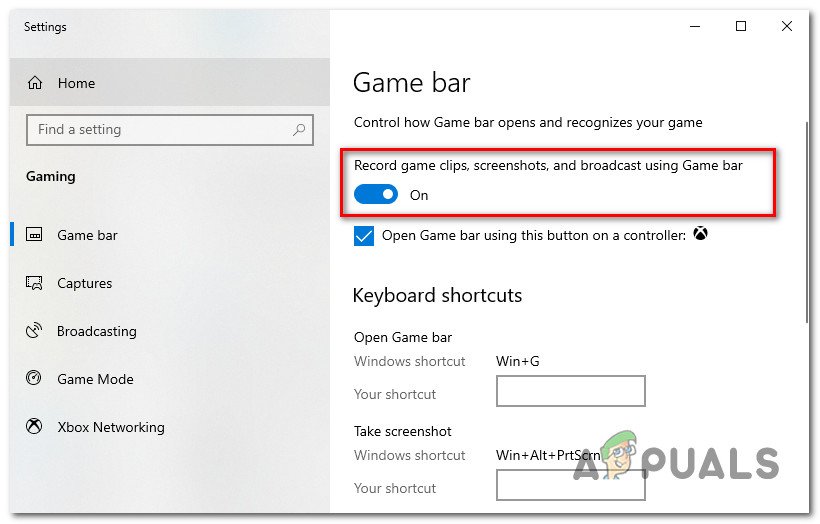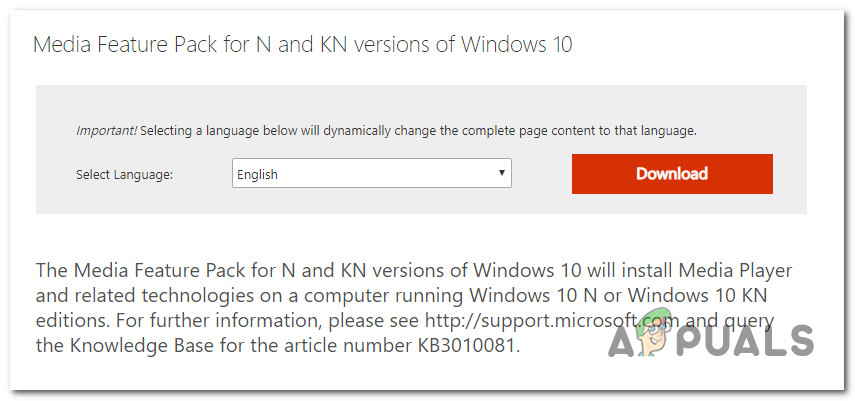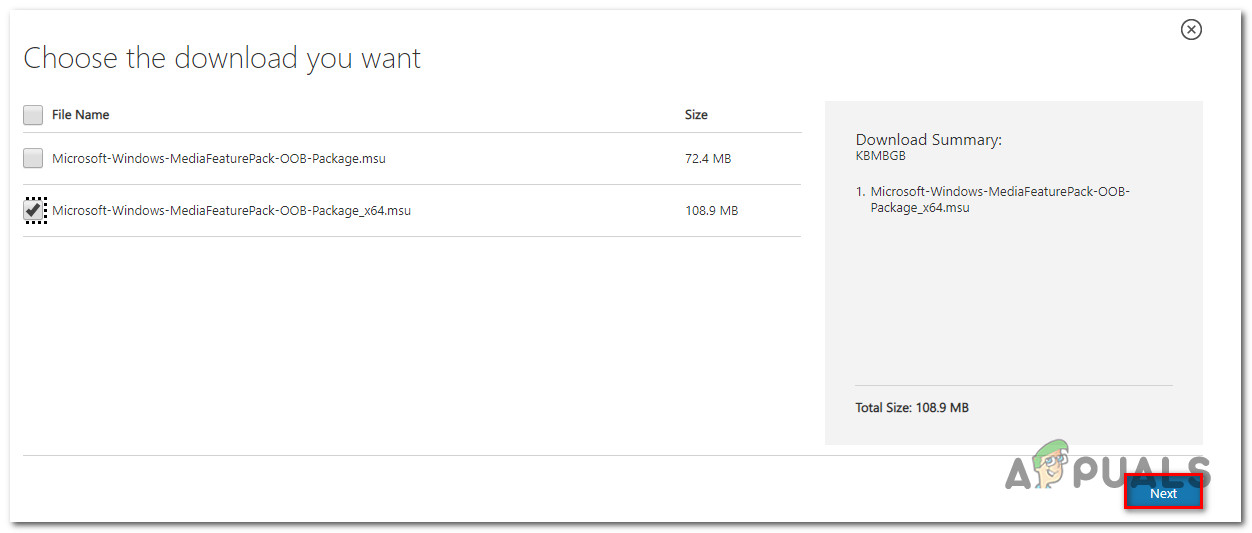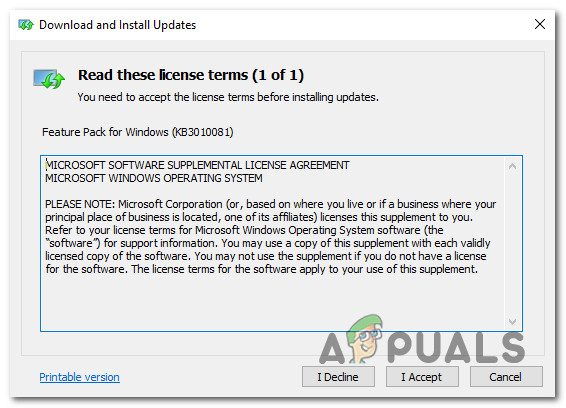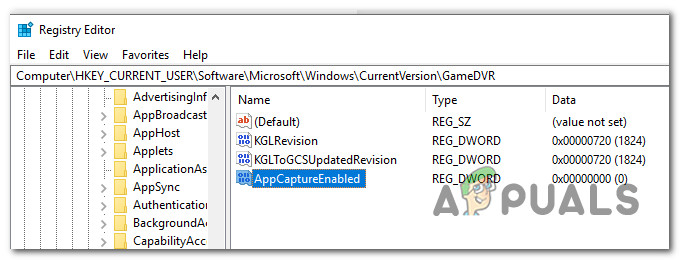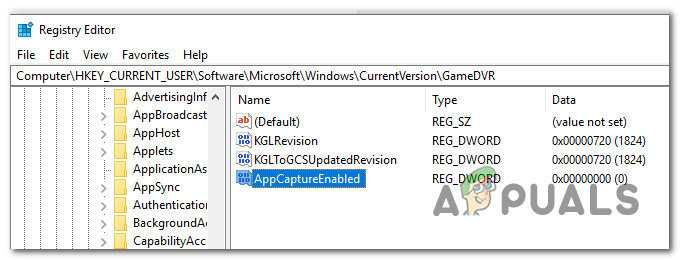कई उपयोगकर्ता कथित तौर पर गेम बार खोलने में असमर्थ हैं। समस्या ज्यादातर विंडोज 10 पर होने की सूचना है। प्रभावित उपयोगकर्ताओं की रिपोर्ट है कि कोई त्रुटि या कुछ भी नहीं है - गेम बार बस कहीं नहीं देखा जा सकता है और इसके साथ जुड़ी प्रक्रिया टास्क मैनेजर के अंदर मौजूद नहीं है।

विंडोज गेम बार
Bar गेम बार नॉट ओपनिंग ’त्रुटि क्या है?
हमने विभिन्न उपयोगकर्ता रिपोर्टों और मरम्मत रणनीतियों को देखकर इस विशेष मुद्दे की जांच की, जो वे इस मुद्दे को हल करने के लिए उपयोग करते थे। हमारी जांच के आधार पर, कई सामान्य परिदृश्य हैं जो इस विशेष त्रुटि संदेश को ट्रिगर करेंगे:
- गेम बार सुविधा सेटिंग्स मेनू से अक्षम है - इस त्रुटि के सबसे सामान्य कारणों में से एक है क्योंकि गेम बार सेवा सेटिंग्स मेनू से अक्षम है। यह या तो मैनुअल उपयोगकर्ता के हस्तक्षेप के कारण हो सकता है या तीसरे पक्ष के आवेदन हस्तक्षेप के कारण हो सकता है। इस मामले में, समाधान सेटिंग्स मेनू से गेम बार को फिर से सक्षम करना है।
- गेम बार सुविधा रजिस्ट्री से अक्षम है - पिछले संशोधन का मतलब हो सकता है कि रजिस्ट्री कुंजी गेम बार सुविधा को चलने से रोक रही है। इस स्थिति में, आप रजिस्ट्री को संशोधित करके गेम बार के पीछे सेवा शुरू करने की अनुमति देकर समस्या को तेजी से हल कर सकते हैं।
- मीडिया फीचर पैक विंडोज इंस्टॉलेशन से गायब है - समस्या विंडोज 10 के एन और केएन संस्करणों पर भी हो सकती है क्योंकि गेम बार कुछ निर्भरता का उपयोग कर रहा है जो कि विंडोज मीडिया फीचर पैक के साथ इंस्टॉल हो जाएगा। इस मामले में, समाधान लापता मीडिया फ़ीचर पैक को स्थापित करना है।
- सिस्टम फ़ाइल भ्रष्टाचार गेम बार में खराबी का कारण बन रहा है - कुछ मामलों में, समस्या वास्तव में सिस्टम फ़ाइल भ्रष्टाचार के कारण हो सकती है। गेम बार फ़ीचर अब काम नहीं करेगा, यदि इसके द्वारा उपयोग की गई फ़ाइलें, प्रक्रियाएँ या निर्भरताएँ दूषित हो जाएँगी। इस विशेष स्थिति में, समस्या को एक सुधार स्थापित या रीसेट द्वारा हल किया जाना चाहिए।
ध्यान दें: ध्यान रखें कि यदि आप फुल-स्क्रीन मोड में गेम चलाते समय इस समस्या का सामना कर रहे हैं, तो संभावना है खेल बार वास्तव में चल रहा है। ध्यान रखें कि गेम बार पूर्ण स्क्रीन में नहीं चल रहा है (ग्राफ़िकल इंटरफ़ेस) दिखाई नहीं देने के लिए कॉन्फ़िगर किया गया है। हालाँकि, आप अभी भी इसके हॉटकीज़ का उपयोग कर सकते हैं (उदा। Alt + R दबाएं रिकॉर्डिंग शुरू करने और रोकने के लिए)। रिकॉर्डिंग शुरू होने और जब यह पूरा हो जाता है तो आपको थोड़ा फ्लैश नोटिस करना चाहिए।
यदि आप वर्तमान में इस विशेष समस्या को हल करने के लिए संघर्ष कर रहे हैं, तो यह आलेख आपको समस्या निवारण रणनीतियों का चयन प्रदान करेगा। नीचे दिए गए, आप उन तरीकों का चयन पाएंगे जो समस्या को हल करने के लिए एक समान स्थिति में अन्य उपयोगकर्ताओं ने उपयोग किया है।
जितना संभव हो उतना कुशल होने के लिए, हम आपको एक कालानुक्रमिक क्रम में विधियों का पालन करने के लिए प्रोत्साहित करते हैं क्योंकि वे दक्षता और गंभीरता से आदेशित होते हैं। आपको अंततः एक फिक्स पर ठोकर खाना चाहिए जो आपके विशेष परिदृश्य में समस्या को हल करता है।
विधि 1: सेटिंग्स मेनू से गेम बार को सक्षम करना
इससे पहले कि आप कुछ और प्रयास करें, यह सुनिश्चित करना महत्वपूर्ण है कि आपके पास सेटिंग्स मेनू से गेम बार सुविधा सक्षम है। एक ही मुद्दे को हल करने के लिए संघर्ष कर रहे कई उपयोगकर्ताओं ने रिपोर्ट की है कि समस्या को हल करने के बाद उन्होंने इस सुविधा को अनुमति दी गेम बार का उपयोग करके गेम क्लिप, स्क्रीनशॉट और प्रसारण रिकॉर्ड करें ।
यह कैसे करना है इस पर एक त्वरित गाइड है:
- दबाएँ विंडोज कुंजी + आर एक रन कमांड खोलने के लिए। फिर, टाइप करें “ एमएस-सेटिंग्स: जुआ खेलने-gamebar ”और दबाओ दर्ज के खेल पट्टी टैब को खोलने के लिए समायोजन एप्लिकेशन।
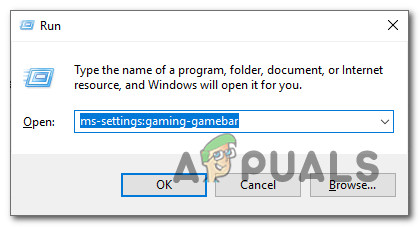
रन बॉक्स के माध्यम से गेम बार टैब खोलना
- के अंदर खेल बार टैब, बस से जुड़े टॉगल को सक्षम करें गेम बार का उपयोग करके गेम क्लिप, स्क्रीनशॉट और प्रसारण रिकॉर्ड करें ।
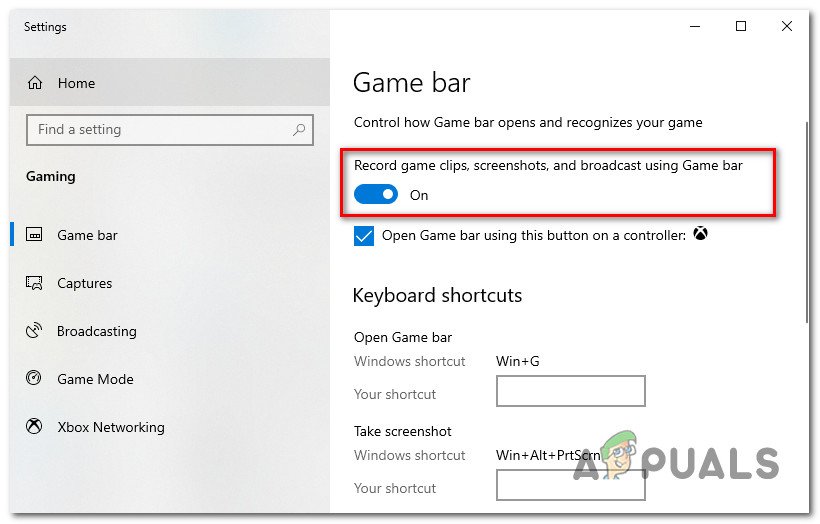
सेटिंग्स मेनू से गेम बार को सक्षम करना
- गेम बार शुरू करें और देखें कि क्या समस्या हल हो गई है।
यदि आप अभी भी समस्या का सामना कर रहे हैं, तो नीचे दी गई अगली विधि पर जाएँ।
विधि 2: विंडोज 10 के एन और केएन संस्करण के लिए मीडिया फ़ीचर पैक स्थापित करना
कुछ विशेष विंडोज 10 संस्करणों के साथ, मीडिया फ़ीचर पैक को पहले से इंस्टॉल नहीं किया गया है और यह विंडोज अपडेट के माध्यम से स्थापित नहीं होगा। इसका मतलब यह भी है कि गेम बार की कुछ विशेषताएं उम्मीद के मुताबिक काम नहीं करेंगी।
यदि आप विंडोज 10 के एन या केएन संस्करण पर इस मुद्दे का सामना कर रहे हैं, तो संभावना है कि आप लापता मीडिया फ़ीचर पैक को स्थापित करके समस्या को हल करने में सक्षम होंगे। यह कैसे करना है इस पर एक त्वरित गाइड है:
- इस लिंक पर जाएँ ( यहाँ ), अपनी भाषा चुनें और क्लिक करें डाउनलोड डाउनलोड करने के लिए बटन मीडिया फ़ीचर पैक ।
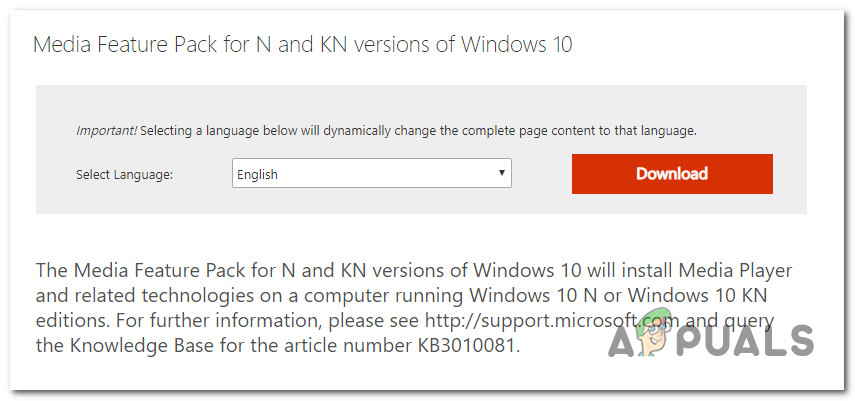
मीडिया फ़ीचर पैक स्थापित करना
- अपने बिट संस्करण के अनुसार उपयुक्त इंस्टॉलेशन पैकेज का चयन करें। यदि आप विंडोज 10 का 32-बिट संस्करण चला रहे हैं, तो पहले वाले को डाउनलोड करें। यदि नहीं, तो दूसरे के लिए जाएं। फिर, मारो आगे डाउनलोड आरंभ करने के लिए।
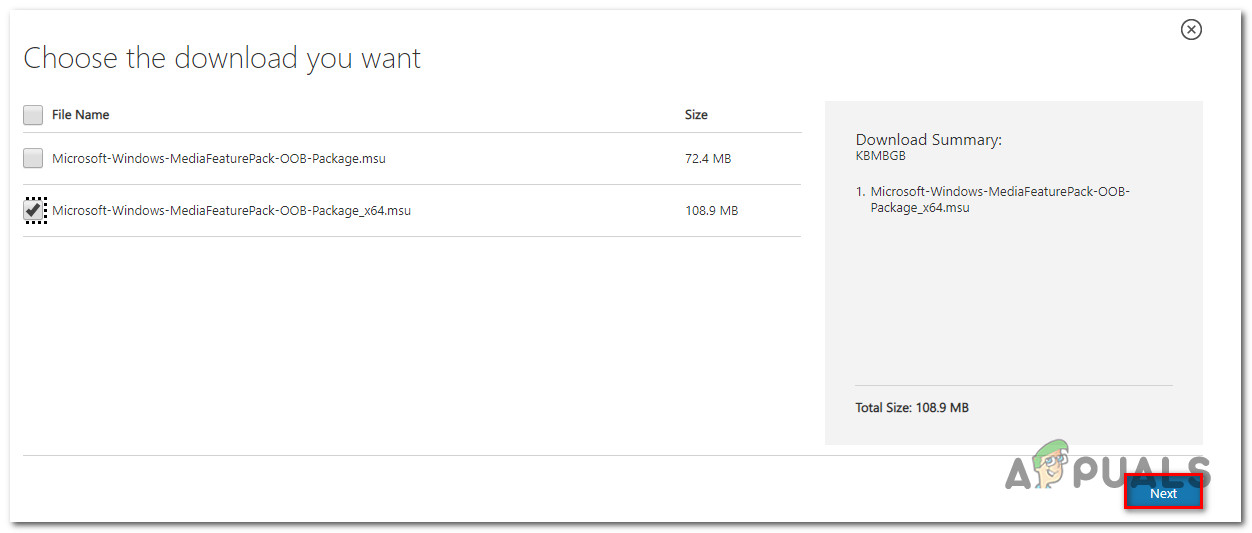
उपयुक्त मीडिया सुविधा इंस्टॉलर डाउनलोड कर रहा है
- एक बार स्थापना पूर्ण हो जाने के बाद, इंस्टॉलेशन निष्पादन योग्य खोलें और मीडिया फ़ीचर पैक को स्थापित करने के लिए ऑन-स्क्रीन निर्देशों का पालन करें।
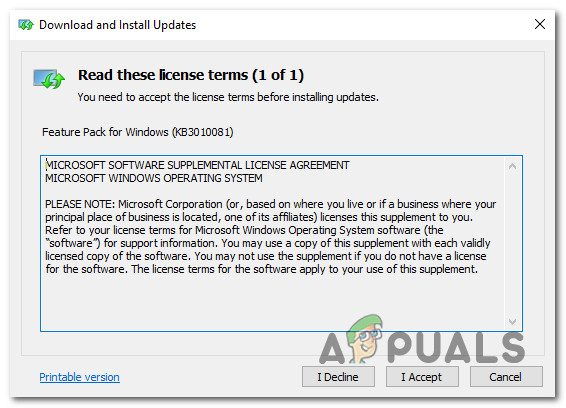
विंडोज मीडिया फीचर पैक स्थापित करना
- अपने कंप्यूटर को पुनरारंभ करें और देखें कि क्या अगले स्टार्टअप में समस्या हल हो गई है।
यदि आप अभी भी समस्या का सामना कर रहे हैं, तो नीचे दी गई अगली विधि पर जाएँ।
विधि 3: रजिस्ट्री संपादक के माध्यम से गेम बार को सक्षम करना
यह संभव है कि विंडोज 10 की गेम बार कार्यक्षमता रजिस्ट्री मान के माध्यम से अक्षम हो। आपने इस संशोधन को अतीत में किया होगा या कोई 3 पार्टी ऐप आपके लिए कर सकता है। यदि यह विशेष परिदृश्य आपकी वर्तमान स्थिति पर लागू होता है, तो आप GAMEDVR कुंजी पर नेविगेट करने और AppCaptureEnabled Dword सक्षम होने के बारे में सुनिश्चित करने के लिए रजिस्ट्री संपादक का उपयोग करके समस्या को हल करने का प्रबंधन करेंगे।
यह कैसे करना है इस पर एक त्वरित गाइड है:
- दबाएँ विंडोज कुंजी + आर एक रन डायलॉग बॉक्स खोलने के लिए। फिर, टाइप करें “ regedit ”और दबाओ दर्ज खोलने के लिए पंजीकृत संपादक । अगर इसके द्वारा संकेत दिया जाए UAC (उपयोगकर्ता खाता नियंत्रण) , पर क्लिक करें हाँ अनुदान के लिए प्रशासनिक विशेषाधिकार ।

रन टू ओपन रजिस्ट्री एडिटर में रीडिंग टाइप करना
- रजिस्ट्री संपादक के अंदर, निम्न कुंजी पर नेविगेट करने के लिए दाएं हाथ मेनू का उपयोग करें:
HKEY_CURRENT_USER SOFTWARE Microsoft Windows CurrentVersion GameDVR
ध्यान दें: आप शीर्ष पर एड्रेस बार के अंदर पते को चिपकाकर और दबाकर प्रक्रिया को काफी तेज कर सकते हैं दर्ज ।
- GameDVR कुंजी चयनित होने के साथ, दाहिने हाथ के फलक पर जाएं और डबल-क्लिक करें AppCaptureEnabled ।
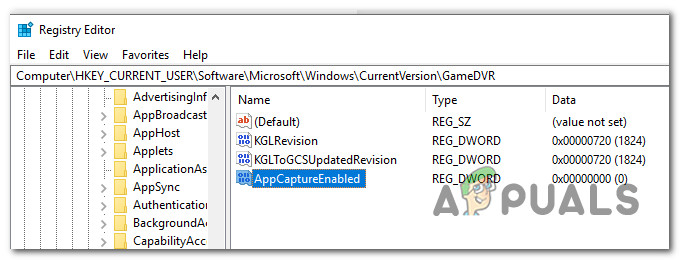
AppCaptureEnabled DWORD मान तक पहुँचना
ध्यान दें: अगर द AppCaptureEnabled मान अंदर मौजूद नहीं है GameDVR कुंजी, एक खाली जगह पर राइट-क्लिक करके और चुनने से खरोंच से एक बनाएं नया> DWORD (32) बिट मान। फिर, बस नए बनाए गए मान को नाम दें AppCaptureEnabled।
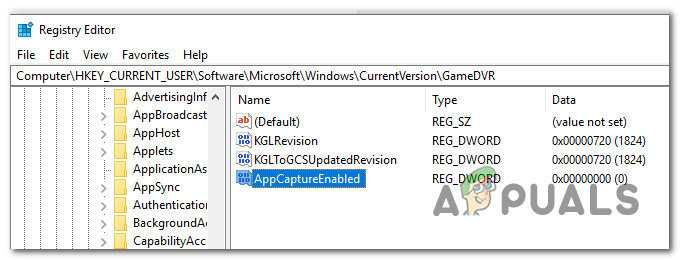
AppCaptureEnabled नामक एक नया Dword मान बनाना
- पर डबल क्लिक करें AppCaptureEnabled डॉर्ड करें और संबंधित बॉक्स को बदलें मूल्यवान जानकारी सेवा 1 बारी करने के लिए खेल बार एक बार फिर।

रन टू ओपन रजिस्ट्री एडिटर में रीडिंग टाइप करना
- रजिस्ट्री संपादक को बंद करें, अपने कंप्यूटर को पुनरारंभ करें और देखें कि क्या समस्या हल हो गई है।
यदि आप अभी भी एक ही त्रुटि संदेश का सामना कर रहे हैं, तो नीचे दी गई अगली विधि पर जाएँ।
विधि 4: एक सुधार स्थापित या पीसी रीसेट कर रहा है
कई उपयोगकर्ताओं ने सभी प्रकार के सुधारों की कोशिश की है, उन्होंने बताया कि आखिरकार वे अपने पीसी को रीसेट करके या मरम्मत स्थापित करके समस्या को हल करने में कामयाब रहे। ये दोनों विधियाँ आपको अपनी व्यक्तिगत फ़ाइलों और अनुप्रयोगों को रखने की अनुमति देते हुए समस्या को हल करने की अनुमति देंगी।
यदि आप पीसी रीसेट के साथ जाने का निर्णय लेते हैं, तो इस लेख में दिए गए निर्देशों का पालन करें ( यहाँ )। लेकिन ध्यान रखें कि आपको चयन करने की आवश्यकता होगी मेरी फाइल रख विकल्प यदि आप अपनी व्यक्तिगत फ़ाइलों, सेटिंग्स और एप्लिकेशन को संरक्षित करना चाहते हैं।

मेरी फाइलों के विकल्प के साथ पीसी को रीसेट करना
यदि आप एक मरम्मत स्थापित करने के लिए जाने का निर्णय लेते हैं, तो इस लेख के अंदर दिए गए निर्देशों का पालन करें ( यहाँ )। लेकिन ध्यान रखें कि इस प्रक्रिया से आपको अपने विंडोज संस्करण के इंस्टॉलेशन मीडिया की आवश्यकता होगी। यह प्रक्रिया आपकी सभी फ़ाइलों और अनुप्रयोगों को प्रभावित किए बिना सभी विंडोज घटकों और डिफ़ॉल्ट विंडोज ऐप्स को रीसेट कर देगी।
आपके द्वारा उपयोग किए जाने वाले मरम्मत के विकल्प के बावजूद, इस मुद्दे को अब हल किया जाना चाहिए कि विंडोज घटकों को फिर से स्थापित किया गया है। सत्यापित करें कि क्या यह गेम बार को एक बार फिर से खोलकर सच है। गेम बार को अब सामान्य रूप से खोला जाना चाहिए।

गेम बार सामान्य रूप से कार्य कर रहा है
4 मिनट पढ़ा